So verwenden Sie die Bildschirmaufzeichnungsfunktion auf dem iPhone 10
Der PHP-Editor Strawberry bietet eine detaillierte Einführung zur Verwendung der Bildschirmaufzeichnungsfunktion auf dem iPhone 10. Das iPhone 10 ist ein leistungsstarkes Smartphone, mit dem Nutzer Bildschirmvorgänge, Spielvorgänge und andere Inhalte ganz einfach aufzeichnen können, was sehr praktisch ist. Als Nächstes besprechen wir, wo sich die Bildschirmaufzeichnungsfunktion des iPhone 10 befindet und wie Sie die Bildschirmaufzeichnung schnell und bequem durchführen können.
So verwenden Sie die Bildschirmaufzeichnungsfunktion auf dem iPhone 10
1. Öffnen Sie zunächst die Telefoneinstellungen, wie im Bild gezeigt.
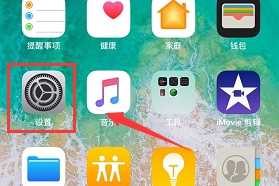
2. Wählen Sie als Nächstes [Kontrollzentrum] in der Einstellungsliste aus, wie im Bild gezeigt.

3. Klicken Sie in der Kontrollzentrumsoberfläche auf die Option [Steuerung anpassen], wie im Bild gezeigt.
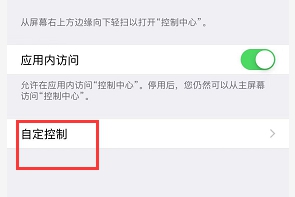
4. Suchen Sie in der Spalte „Weitere Steuerelemente“ nach [Bildschirmaufzeichnung] und klicken Sie dann auf der linken Seite der Option auf [+], wie im Bild gezeigt.
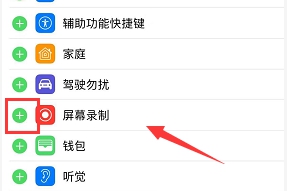
5. Dann werden wir sehen, dass die Bildschirmaufzeichnung zum Kontrollzentrum hinzugefügt wurde, wie im Bild gezeigt.
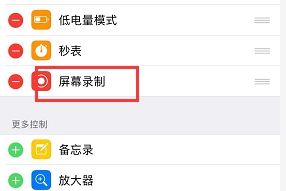
6. Nachdem Sie die Aufnahmeoberfläche aufgerufen haben, öffnen Sie das Kontrollzentrum, suchen Sie die Schaltfläche [Aufnahme] und klicken Sie darauf. Die Aufnahme beginnt nach einem 3-Sekunden-Countdown, wie im Bild gezeigt.
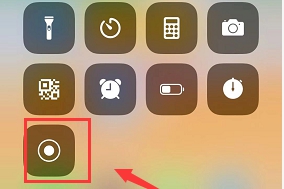
7. Klicken Sie nach Abschluss der Aufnahme erneut auf die Schaltfläche [Aufzeichnen], um die Aufnahme zu beenden. Oben auf dem Bildschirm wird eine Systemaufforderung angezeigt im Bild dargestellt.
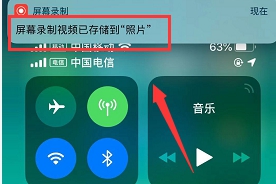
Das obige ist der detaillierte Inhalt vonSo verwenden Sie die Bildschirmaufzeichnungsfunktion auf dem iPhone 10. Für weitere Informationen folgen Sie bitte anderen verwandten Artikeln auf der PHP chinesischen Website!

Heiße KI -Werkzeuge

Undresser.AI Undress
KI-gestützte App zum Erstellen realistischer Aktfotos

AI Clothes Remover
Online-KI-Tool zum Entfernen von Kleidung aus Fotos.

Undress AI Tool
Ausziehbilder kostenlos

Clothoff.io
KI-Kleiderentferner

Video Face Swap
Tauschen Sie Gesichter in jedem Video mühelos mit unserem völlig kostenlosen KI-Gesichtstausch-Tool aus!

Heißer Artikel

Heiße Werkzeuge

Notepad++7.3.1
Einfach zu bedienender und kostenloser Code-Editor

SublimeText3 chinesische Version
Chinesische Version, sehr einfach zu bedienen

Senden Sie Studio 13.0.1
Leistungsstarke integrierte PHP-Entwicklungsumgebung

Dreamweaver CS6
Visuelle Webentwicklungstools

SublimeText3 Mac-Version
Codebearbeitungssoftware auf Gottesniveau (SublimeText3)

Heiße Themen
 1393
1393
 52
52
 1207
1207
 24
24
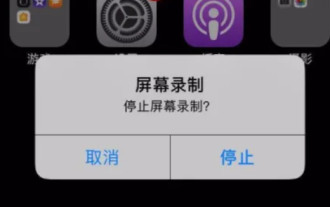 Wo ist die Bildschirmaufzeichnungsfunktion auf dem Apple-Handy? Wo ist die Bildschirmaufzeichnungsfunktion auf dem Apple-Handy?
Feb 22, 2024 pm 04:28 PM
Wo ist die Bildschirmaufzeichnungsfunktion auf dem Apple-Handy? Wo ist die Bildschirmaufzeichnungsfunktion auf dem Apple-Handy?
Feb 22, 2024 pm 04:28 PM
Gehen Sie in den Einstellungen zum Kontrollzentrum, fügen Sie die Bildschirmaufzeichnung zum Kontrollzentrum hinzu und ziehen Sie das Kontrollzentrum nach unten, um den Bildschirm aufzuzeichnen. Tutorial Anwendbares Modell: iPhone13 System: iOS15.3.1 Analyse 1 Klicken Sie zuerst, um die Einstellungen des Apple-Telefons einzugeben, und suchen Sie dann nach dem Kontrollzentrum und klicken Sie darauf. 2Fügen Sie nach Eingabe der Kontrollzentrumseinstellungen die Bildschirmaufzeichnungsoption zum Kontrollzentrum hinzu. 3. Schieben Sie dann den Bildschirm von unten nach oben, um das Kontrollzentrum zu öffnen. Halten Sie das Bildschirmaufzeichnungssymbol gedrückt, um den Bildschirm und den Ton gleichzeitig aufzunehmen. 4. Klicken Sie, um das Mikrofon einzuschalten, und klicken Sie dann, um die Aufnahme zu starten. Ergänzung: Warum gibt es bei der Apple-Bildschirmaufzeichnung keinen Ton? 1. Entsperren Sie zuerst das Apple-Telefon, rufen Sie die Hauptoberfläche auf und klicken Sie dann auf Einstellungen. 2Nachdem Sie die Einstellungsoberfläche aufgerufen haben, klicken Sie auf Kontrollzentrum. 3 Klicken Sie im Kontrollzentrum auf „Steuerelemente anpassen“. 4Klicken Sie auf die Bildschirmaufnahme vorne
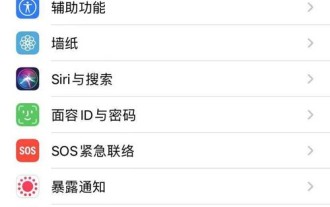 So zeichnen Sie den Bildschirm des Apple 13mini auf_Einführung in die Bildschirmaufzeichnungsfunktion des Apple 13mini
Mar 22, 2024 pm 07:30 PM
So zeichnen Sie den Bildschirm des Apple 13mini auf_Einführung in die Bildschirmaufzeichnungsfunktion des Apple 13mini
Mar 22, 2024 pm 07:30 PM
1. Öffnen Sie die Telefoneinstellungen und klicken Sie auf [Kontrollzentrum]. 2. Klicken Sie auf [Steuerung anpassen]. 3. Klicken Sie zum Hinzufügen auf [+] auf der linken Seite von [Bildschirmaufzeichnung]. 4. Wischen Sie von der oberen rechten Seite des Telefons nach unten, um das Kontrollzentrum aufzurufen, und klicken Sie auf die Schaltfläche zur Bildschirmaufnahme.
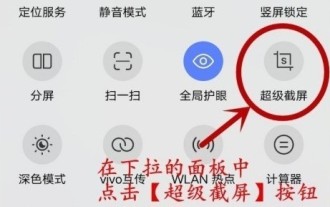 So aktivieren Sie die Bildschirmaufzeichnungsfunktion auf dem vivoy52s. So zeichnen Sie den Bildschirm auf dem vivoy52s schnell auf
Mar 23, 2024 am 11:56 AM
So aktivieren Sie die Bildschirmaufzeichnungsfunktion auf dem vivoy52s. So zeichnen Sie den Bildschirm auf dem vivoy52s schnell auf
Mar 23, 2024 am 11:56 AM
1. Ziehen Sie die Statusleiste vom oberen Bildschirmrand nach unten und klicken Sie auf [Super Screenshot]. 2. Wählen Sie im Popup-Fenster [Bildschirmaufzeichnung] aus, um die Aufzeichnung des aktuellen Bildschirms zu starten. Klicken Sie nach der Aufzeichnung der erforderlichen Vorgänge auf die rote Schaltfläche auf dem Bildschirm, um die Aufzeichnung zu stoppen und die Videodatei des aufgezeichneten Bildschirms zu speichern. Sie können auch zu Einstellungen → Systemverwaltung → Super Screenshot gehen und auswählen, ob der Systemwiedergabeton oder der Mikrofonton aufgezeichnet werden soll. Nach dem Einschalten von [Systemwiedergabeton] kann der interne Ton des Mobiltelefons aufgezeichnet werden, beim Anschließen von Kopfhörern ist jedoch keine Aufnahme möglich. Unter [Mikrofonton] kann nur der Mikrofonton aufgezeichnet werden.
 So aktivieren Sie die Bildschirmaufzeichnungsfunktion auf dem Redmi-Telefon
Feb 23, 2024 pm 11:50 PM
So aktivieren Sie die Bildschirmaufzeichnungsfunktion auf dem Redmi-Telefon
Feb 23, 2024 pm 11:50 PM
Wie schalte ich die Bildschirmaufzeichnungsfunktion des Redmi-Telefons ein? Es gibt eine Bildschirmaufzeichnungsfunktion, die jederzeit bequem verwendet werden kann, aber die meisten Freunde wissen nicht, wie sie die Bildschirmaufzeichnungsfunktion aktivieren und verwenden können. Der Editor gibt Ihnen einige Tipps für Spieler. Es gibt eine grafische Anleitung zum Aktivieren der Bildschirmaufzeichnungsfunktion auf Mi-Telefonen. Interessierte Spieler können vorbeikommen und einen Blick darauf werfen. So aktivieren Sie die Bildschirmaufzeichnungsfunktion des Redmi-Mobiltelefons 1. Suchen Sie zunächst die Dienstfunktion [Bildschirmaufzeichnung] in den Systemtools. 2. Rufen Sie die Bildschirmaufzeichnungsseite auf und wählen Sie die orangefarbene Schaltfläche [Aufzeichnung] in der unteren rechten Ecke. 3. Danach sehen Sie: Das Gadget startet mit der roten Schaltfläche. 4. Klicken Sie abschließend auf die rote Schaltfläche, um mit der Aufnahme des Bildschirms zu beginnen.
 So erzwingen Sie einen Neustart von Apple 10
Mar 08, 2024 pm 03:00 PM
So erzwingen Sie einen Neustart von Apple 10
Mar 08, 2024 pm 03:00 PM
Wie erzwinge ich einen Neustart des iPhone 10? Wenn der Bildschirm des iPhone 10 ausfällt, können Sie es mit der Methode zum erzwungenen Herunterfahren herunterfahren. Hier sind die verschiedenen Methoden, die von verschiedenen Quellen angeboten werden. Werfen wir einen Blick darauf! So erzwingen Sie einen Neustart des iPhone 10: Drehen Sie zuerst die Lautstärke auf das Maximum und lassen Sie sie dann schnell los. und dann loslassen. Diese Methode ist auf alle iPhone-Modelle anwendbar, die iOS16 unterstützen, einschließlich iPhone10 2. Drücken Sie zuerst die Lauter-Taste, dann die Leiser-Taste und halten Sie schließlich die Ein-/Aus-Taste gedrückt (ca. 10 Sekunden), um das Herunterfahren zu erzwingen. 3. Halten Sie gleichzeitig die Home-Taste und die Power-Taste gedrückt, um das Herunterfahren abzuschließen.
 So verwenden Sie die Bildschirmaufzeichnungsfunktion von Win7
Jun 29, 2023 pm 04:36 PM
So verwenden Sie die Bildschirmaufzeichnungsfunktion von Win7
Jun 29, 2023 pm 04:36 PM
Wie verwende ich die Bildschirmaufzeichnungsfunktion von Win7? Es gibt viele sehr nützliche Funktionen im Win7-System, die Sie je nach Bedarf nutzen können. Viele Freunde verwenden Bildschirmaufzeichnungssoftware, um den Computerbildschirm aufzuzeichnen, aber sie können ihre Erwartungen nicht erfüllen. Zu diesem Zeitpunkt können Sie auch die Bildschirmaufzeichnungsfunktion des Win7-Systems für die Videoaufzeichnung ausprobieren, die garantiert Ihren Erwartungen entspricht Aufnahmebedarf. Wie nutzt man die integrierte Bildschirmaufnahmefunktion? Im Folgenden gibt Ihnen der Herausgeber eine Anleitung zur Verwendung der Bildschirmaufzeichnungsfunktion von Win7. Anleitung zur Verwendung der integrierten Bildschirmaufzeichnungsfunktion von Win7 1. Drücken Sie gleichzeitig die Tastenkombination Win+R, um das Dialogfeld „Ausführen“ zu öffnen. Wie in der Abbildung gezeigt: 2. Geben Sie prs.exe in das Dialogfeld „Ausführen“ ein, klicken Sie auf „OK“ und geben Sie den Problemschrittrekorder ein. 3. Klicken Sie auf „Festlegen“.
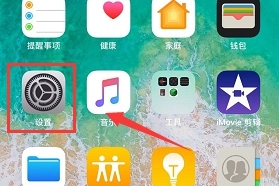 So verwenden Sie die Bildschirmaufzeichnungsfunktion auf dem iPhone 10
Mar 08, 2024 pm 04:30 PM
So verwenden Sie die Bildschirmaufzeichnungsfunktion auf dem iPhone 10
Mar 08, 2024 pm 04:30 PM
Wo ist die Bildschirmaufzeichnungsfunktion auf dem iPhone 10? Viele Freunde, die Apple-Telefone verwenden, wissen nicht, wie sie Bildschirmvideos auf ihren Telefonen aufzeichnen. Heute werde ich Ihnen zeigen, wie Sie die Bildschirmaufzeichnungsfunktion auf dem iPhone 10 verwenden. Werfen wir einen Blick nach unten! Wie verwende ich die Bildschirmaufzeichnungsfunktion auf dem iPhone 10? 1. Öffnen Sie zunächst die Telefoneinstellungen, wie im Bild gezeigt. 2. Wählen Sie als Nächstes [Kontrollzentrum] in der Einstellungsliste aus, wie in der Abbildung gezeigt. 3. Klicken Sie in der Benutzeroberfläche des Kontrollzentrums auf die Option [Steuerung anpassen], wie in der Abbildung gezeigt. 4. Suchen Sie in der Spalte „Weitere Steuerelemente“ nach [Bildschirmaufzeichnung] und klicken Sie dann auf der linken Seite der Option auf [+], wie in der Abbildung gezeigt. 5. Dann sehen wir, dass die Bildschirmaufzeichnung zum Kontrollzentrum hinzugefügt wurde, wie im Bild gezeigt. 6. Öffnen Sie nach dem Aufrufen der Aufnahmeoberfläche das Kontrollzentrum
 Wo ist die Bildschirmaufzeichnungsfunktion des Apple-Handys?
Mar 08, 2024 pm 06:16 PM
Wo ist die Bildschirmaufzeichnungsfunktion des Apple-Handys?
Mar 08, 2024 pm 06:16 PM
Wenn Benutzer Apple-Telefone verwenden, möchten sie den Bildschirm aufzeichnen, wissen aber nicht, wo sie sie aktivieren sollen. Tatsächlich kann die Bildschirmaufzeichnungsfunktion zusätzlich zum systemeigenen Bildschirm aktiviert werden Mit der Aufnahmefunktion kann auch Bildschirmaufzeichnungssoftware von Drittanbietern heruntergeladen werden. Wo befindet sich die Bildschirmaufzeichnungsfunktion auf Apple-Mobiltelefonen? Antwort: Öffnen Sie sie im Kontrollzentrum. 1. Benutzer können das Kontrollzentrum nach unten ziehen, um die Schaltflächen für die Bildschirmaufzeichnung zu finden, und darauf klicken, um sie direkt zu verwenden. 2. Die Bildschirmaufzeichnungsfunktion von Apple-Handys kann auch über die schwebende Kugel in der Zusatzfunktion eingestellt werden. 3. Wenn der Benutzer die Bildschirmaufzeichnung im Kontrollzentrum oder schwebenden Ball nicht sieht, kann er die Funktion manuell durch Anpassung hinzufügen. 4. Mit der Bildschirmaufzeichnungsfunktion des Apple-Mobiltelefonsystems können relativ einfache Funktionen erreicht werden. 5. Wenn der Benutzer mit diesen Funktionen nicht zufrieden ist und umfangreichere Funktionen wünscht




